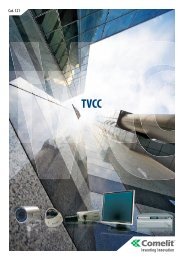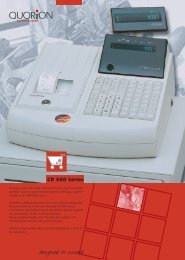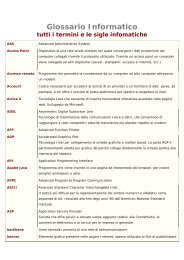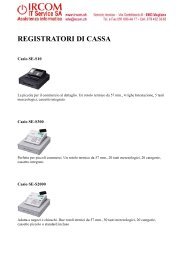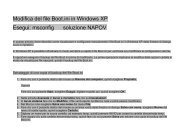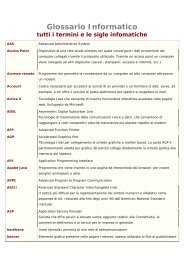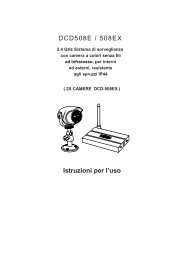Guida a Ubuntu - Per Principianti - Marco Salatin
Guida a Ubuntu - Per Principianti - Marco Salatin
Guida a Ubuntu - Per Principianti - Marco Salatin
Create successful ePaper yourself
Turn your PDF publications into a flip-book with our unique Google optimized e-Paper software.
In questo momento quindi il terminale è presente in /home/granuz/Downloads<br />
Oltre ad essere settato nella vostra home, il terminale è sempre presente anche nella cartella /usr/<br />
bin/, dove sono presenti tutti gli eseguibili dei programmi Linux installati (come spiegato nel<br />
precedente capitolo).<br />
Ecco perché il terminale è comodo... mentre in windows, per avviare un programma, dovreste<br />
scrivere una cosa del genere:<br />
C:\Programmi\cartella\dove\c'è\il\programma<br />
In linux basta digitare:<br />
programma<br />
E basta! Questo è comprensibile se pensate a quello che vi ho spiegato nel capitolo precedente, su<br />
come linux gestisce i programmi e le cartelle.<br />
Il Terminale è molto utile in due occasioni principali:<br />
1 - Non vedete un programma installato nei menù, quindi lo potete avviare da terminale, di solito<br />
scrivendo semplicemente il suo nome.<br />
2 - Un programma non vi parte. Avviatelo da terminale e vedrete dei messaggi di errore che vi<br />
possono essere di aiuto per identificare il problema.<br />
Vediamo adesso un comando (ho scelto il comando che copia una cartella in un'altra) per capire un<br />
po' come generalmente sono strutturati i comandi linux:<br />
<strong>Per</strong> esempio facciamo finta di voler copiare la cartella /home/granuz/Prova in<br />
/home/granuz/Desktop<br />
il comando è questo:<br />
cp -r /home/granuz/Prova /home/granuz/Desktop<br />
Come potete vedere la riga è composta da varie parti:<br />
cp è il comando (copia) vero e proprio. Si trova in /usr/bin e quindi basta scrivere il suo nome per<br />
invocarlo, in qualsiasi posizione noi siamo nel terminale<br />
-r è una opzione. Spesso i programmi si possono avviare con più opzioni per specificare quello che<br />
devono fare. le opzioni vengono aggiunte subito dopo il comando e sono segnate da un trattino (-)<br />
che precede l'opzione stessa.<br />
In questo caso l'opzione -r sta a significare che il comando deve copiare ricorsivamente (cioè deve<br />
copiare, oltre alla cartella Prova anche tutto il suo contenuto).